Como iniciar un proyecto en TypeScript con Node.js y Express
por Hector Martin Dama · 31/5/2024
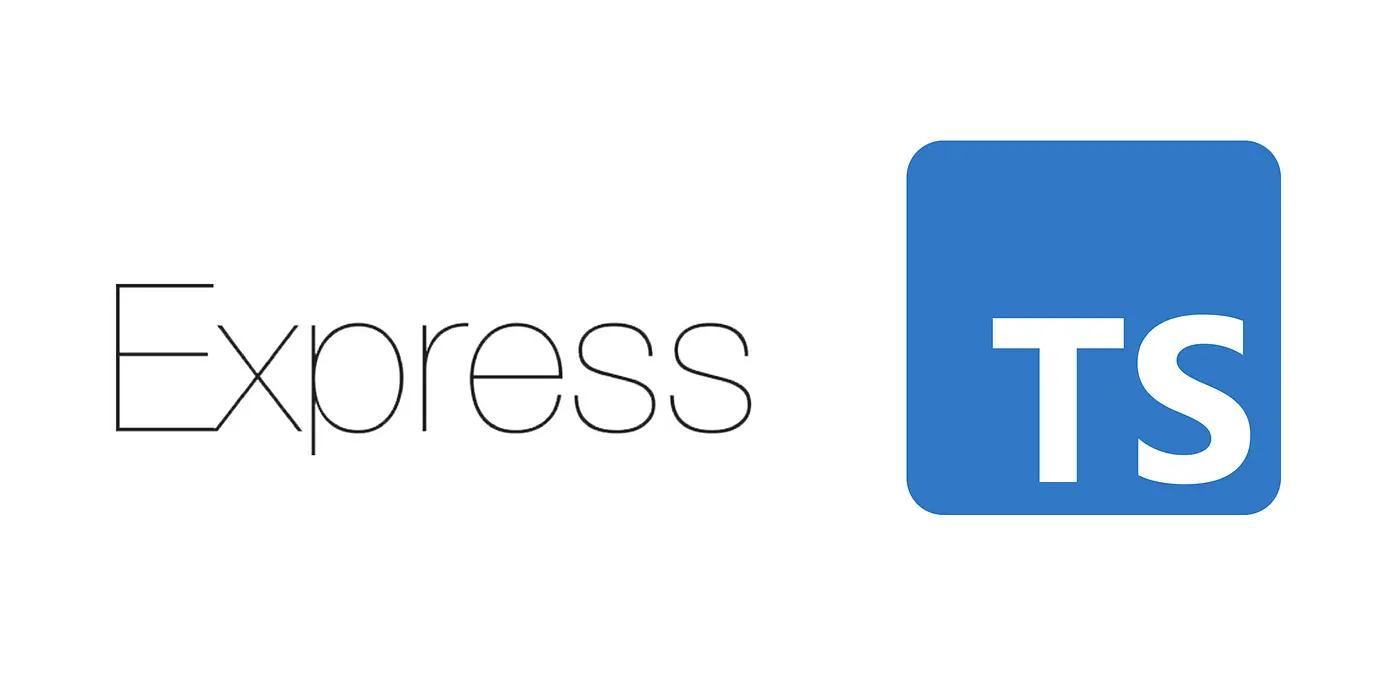
Express es uno de los frameworks más famosos para el desarrollo backend con Node.js, y en este artículo te voy a enseñar cómo iniciar un proyecto con esta tecnología.
1. Creamos la carpeta inicial y el package.json.
Creamos la carpeta donde estará el proyecto e inicializamos el proyecto.
mkdir auth-middleware # crea la carpeta
cd auth-middleware # entramos dentro de la carpeta
npm init -y o pnpm init # inicializamos el proyecto
Si al inicializar el proyecto nos sale el error “command not found”, para solucionarlo debemos instalar Node.js y npm o pnpm.
Después de ejecutar estos comandos, deberás tener en la carpeta un archivo package.json con el siguiente contenido.
{
"name": "your file name",
"version": "1.0.0",
"description": "",
"main": "index.js", // El punto de entrada de nuestra app se debe cambiar por .ts
"scripts": {
"test": "echo \"Error: no test specified\" && exit 1"
},
"keywords": [],
"author": "",
"license": "ISC"
}
2. Instalar Typescript y otras dependencias
En este proyecto vamos a utilizar las siguientes depedencias:
- express: Servidor web
- cors: Permite la Compartición de Recursos de origen cruzado
- dotenv: Gestor de variables de entorno
- nodemon: Permite actualizar el servidor de forma automatica cuando se aplica un cambio en el codigo.
npm install express cors dotenv nodemon
Como vamos a usar TypeScript, debemos instalar los tipos de datos correspondientes.
npm install -D typescript ts-node-dev @types/express @types/cors
3. Generar tsconfig.json
npx tsc --init
Una vez ejecutado ese comando, debemos abrir el archivo tsconfig.json y modificar la opción outDir para especificar el directorio donde se realizará la compilación de nuestra aplicación.
{
"compilerOptions": {
"outDir": "./dist"
}
}
4. Crear un servidor en Express
Crea un archivo con el nombre index.ts y ábrelo. Este será el punto de inicio de nuestra aplicación. En este archivo, crearemos un endpoint llamado /health. Este endpoint se utiliza para comprobar que el servidor está funcionando correctamente. Es decir, si la respuesta del servidor es 200, significa que el servidor está funcionando.
import express, { Request, Response, Application } from "express";
import dotenv from "dotenv";
dotenv.config(); // para poder utlizar las variables de entorno
const app: Application = express();
const PORT = process.env.port || 8000;
app.get("/health", (req: Request, res: Response) => {
res.send("Welcome to the server").status(200);
});
app.listen(PORT, () => {
console.log(`this server is running at http://localhost:${PORT}`);
});
export default app;
5. Agregamos los scripts en el package.json
Agregamos los comandos para poder iniciar el proyecto y realizar el build. En este caso, utilizaremos el comando dev, que utilizará la librería nodemon para actualizar el servidor de forma automática cada vez que guardemos un cambio, y build para compilar nuestra aplicación más adelante.
{
"scripts": {
"build": "npx tsc",
"start": "node dist/index.js",
"dev": "nodemon index.ts" // actualiza el servidor cuando hay cambios
}
}
6. Corremos el código
npm run dev
7. Comprobamos la respuesta del servidor
Para comprobar que el servidor responde, podemos hacerlo de dos formas:
- Desde el navegador, ingresando a http://localhost:8000/health.
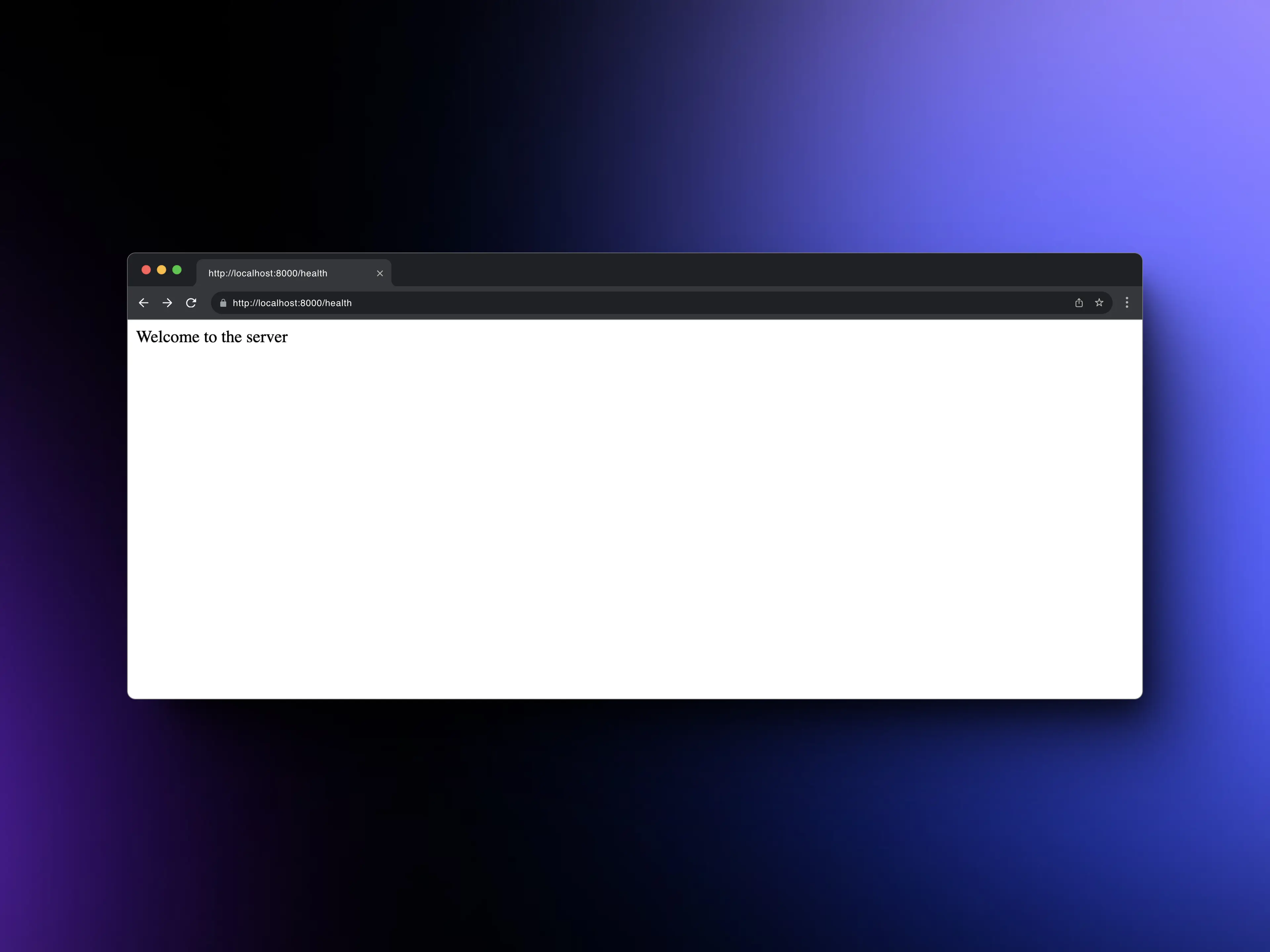
- Haciendo una solicitud de tipo GET en Postman.
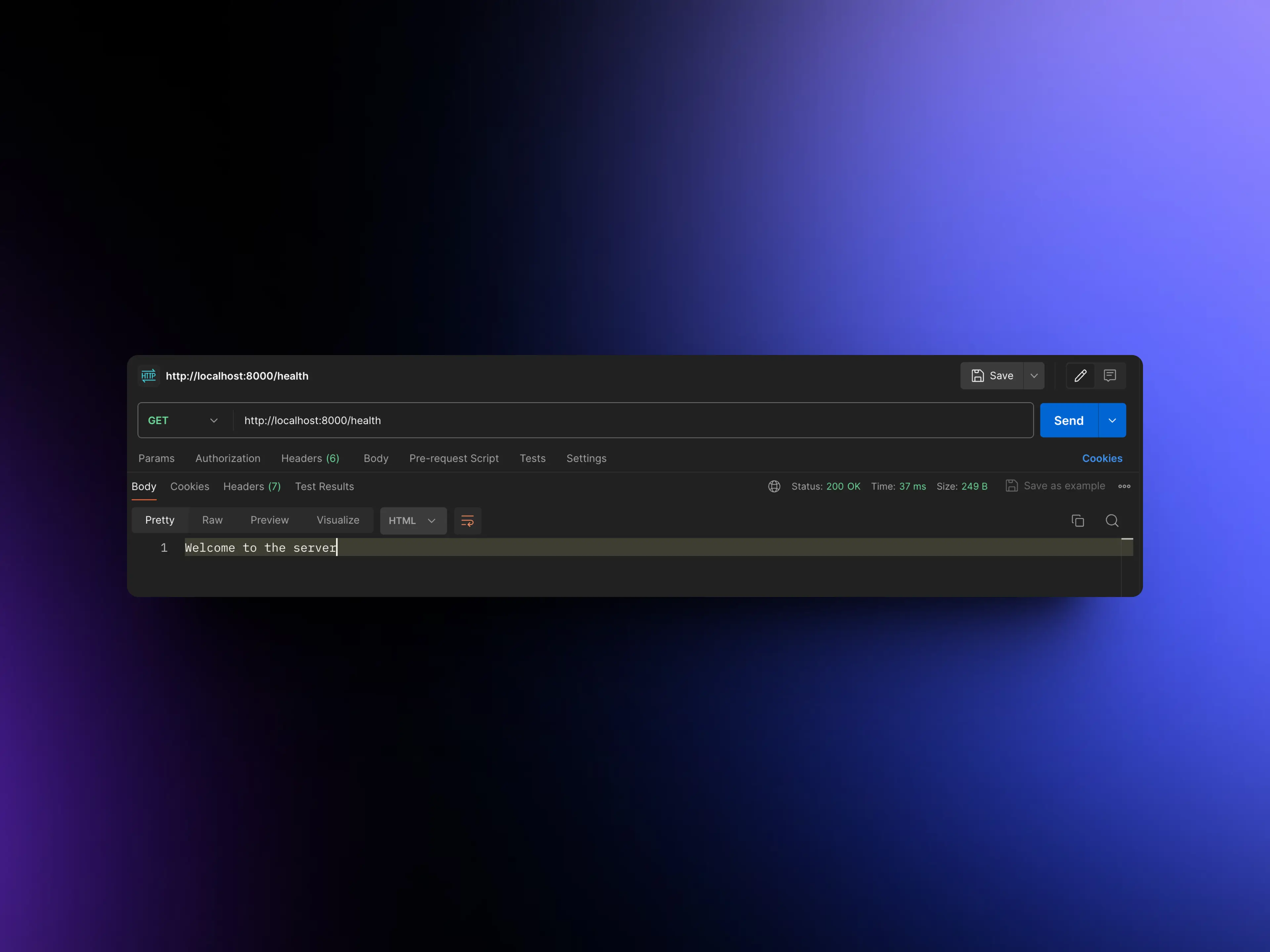
8. Testing de los endpoints con Vitest y SuperTest
La utilización de pruebas es cada vez más importante, ya que aseguran que la API funcione como se espera, incluso después de realizar cambios o actualizaciones.
Instalar Vitest y Supertest
Estas dos librerías nos ayudarán a realizar pruebas a los endpoints de nuestra API.
npm install -D vitest supertest @types/supertest
Configurar script que ejecuta los test
Para ello, debemos ir al archivo package.json y cambiar el valor de test.
"scripts": {
"test": "vitest",
}
Configurar Vitest para Node.js
En la carpeta raíz, debemos crear un archivo llamado vite.config.ts con este contenido.
import { defineConfig } from "vitest/config";
export default defineConfig({
test: {
globals: true,
environment: "node", // Usar 'node' para pruebas de servidor
},
});
Creando nuestro primer test
Crearemos una carpeta llamada tests y dentro de ella crearemos un archivo llamado index.test.ts. En este archivo, escribiremos un test que compruebe que la respuesta del endpoint /health es 200.
import { describe, it, expect } from "vitest";
import request from "supertest";
import app from "../index";
describe("API endpoint", () => {
it("should server ok", async () => {
const response = await request(app).get("/health");
expect(response.status).toBe(200);
});
});
Ejecutamos el test
npm run test
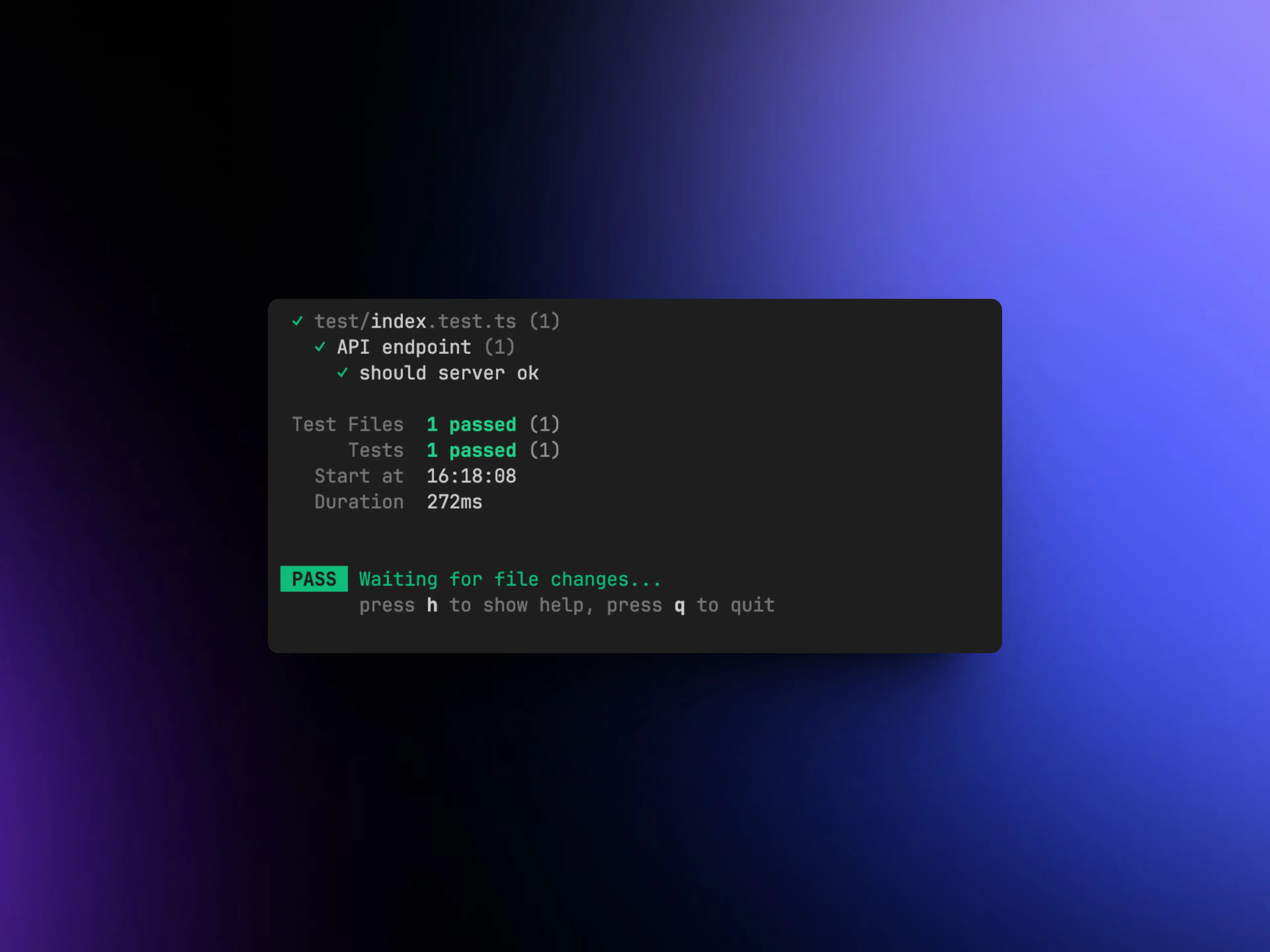
Para verificar la fiabilidad del test, debemos hacer que falle para evitar falsos positivos. Para lograrlo, podemos cambiar el código de estado en el archivo index.test.ts de 200 a otro valor, por ejemplo, 500.
describe("API endpoint", () => {
it("should server ok", async () => {
const response = await request(app).get("/health");
expect(response.status).toBe(500);
});
});
Ejecutamos nuevamente el test y confirmamos que efectivamente el test falla. Nos indica que se esperaba un código de estado 500 pero ha recibido un 200. Por lo tanto, podemos concluir que nuestro test es fiable.
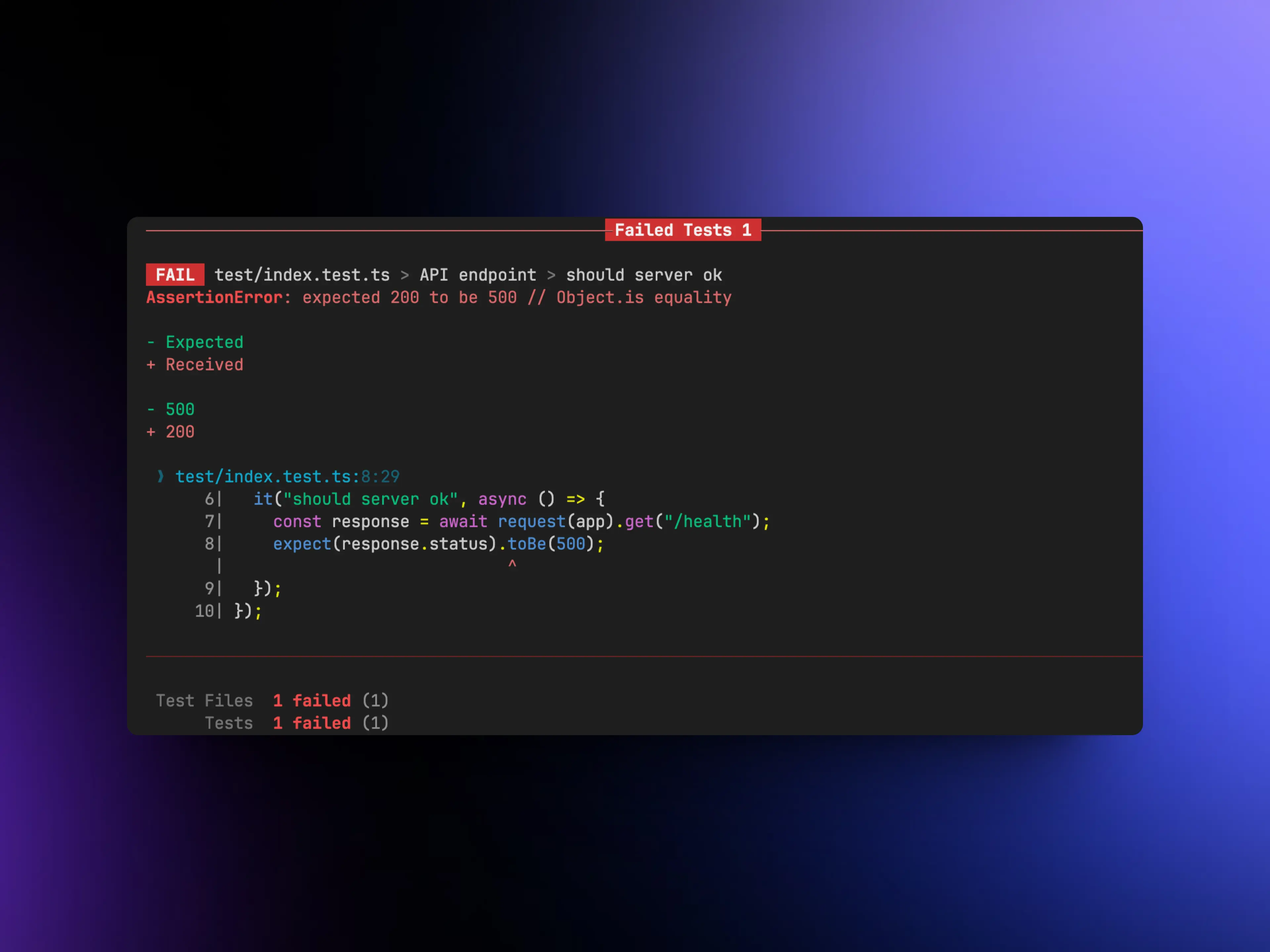
9. Deploy en producción con CI y CD.
Subir el código a un repo de github
Antes de subir el proyecto, debemos crear un archivo .gitignore, que se utiliza para evitar que ciertos archivos o directorios se suban al repositorio al ejecutar git add.
.env
dist/
node_modules
Para subir el proyecto a GitHub, primero debemos crear un nuevo repositorio en GitHub y luego seguir las instrucciones proporcionadas para agregar nuestro repositorio local al repositorio remoto en GitHub.
echo "# Api-TypeScript-Express-CD" >> README.md
git init
git add README.md
git commit -m "first commit"
git branch -M main
git remote add origin git@github.com:HectorMartinDama/Api-TypeScript-Express-CD.git
git push -u origin main
Después, debes ejecutar estos comandos:
git add .
git commit -m 'first commit'
git push origin main
Render
Necesitamos crear una cuenta en Render. Una vez que tengamos la cuenta, hacemos clic en el botón “New”, luego en “Web Service”, y finalmente seleccionamos “Build and deploy from a Git repository”. Seleccionamos el repositorio que creamos en el paso anterior.
En la configuración del despliegue, en el apartado Build Command, ponemos el siguiente comando: npm install && npm run build. En el apartado Start Command, ponemos: npm run start. Finalmente, hacemos clic en Create Web Service. Si todo ha ido bien, el proyecto estará disponible en Internet.
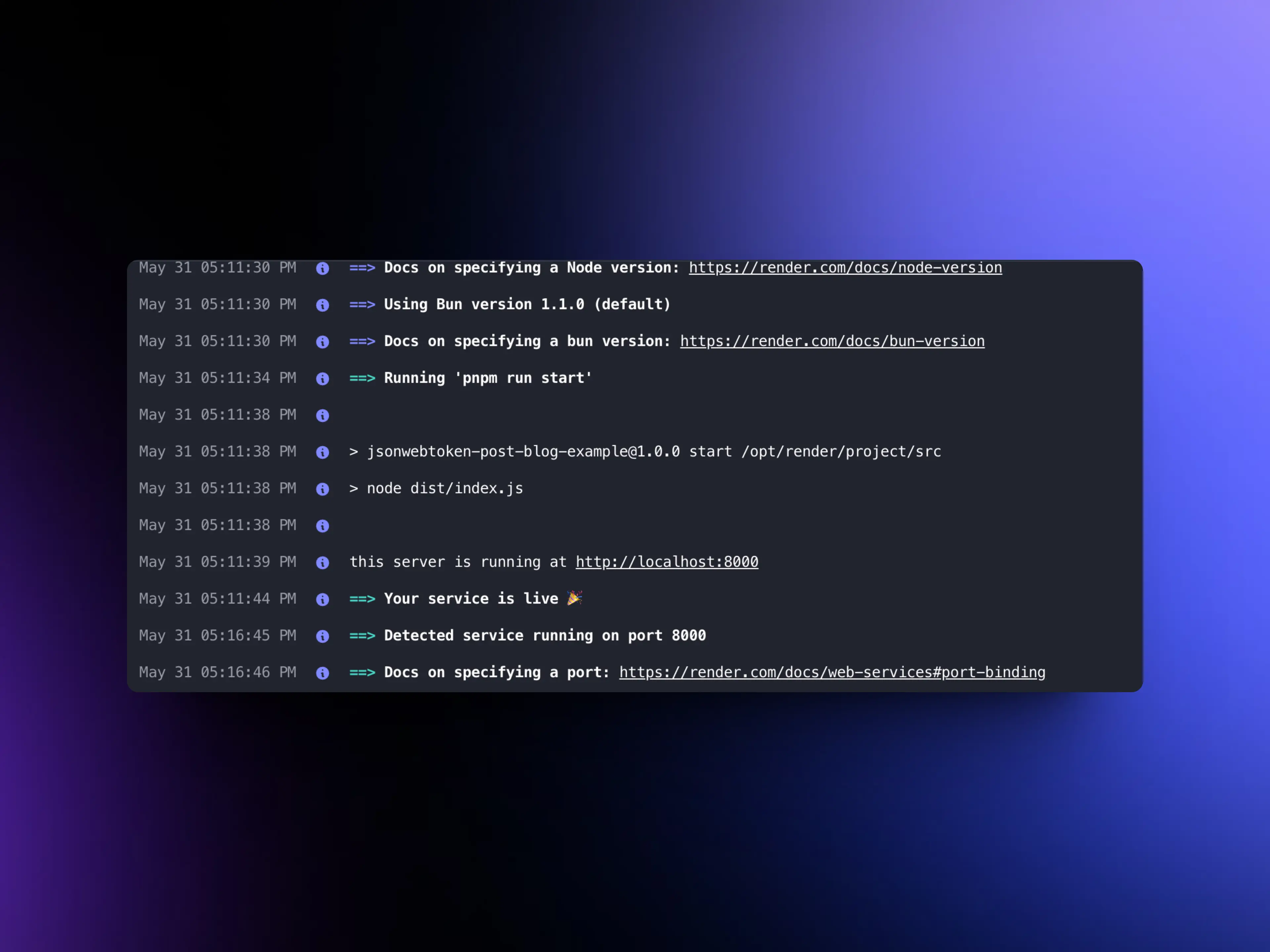
Ahora, cada vez que hagas un commit o una PR en tu repositorio, el proyecto se desplegará automáticamente con los nuevos cambios.
Github Actions
Con esta acción de GitHub, creamos un flujo de trabajo para que se ejecute cada vez que hagamos un commit en el repositorio. Este flujo de trabajo primero ejecuta las pruebas de nuestra API y, si estas pasan, realiza el despliegue en Render.
Documentación Oficial de Render
Aquí tenéis el repositorio de GitHub.
